BenQ MS517, MX518, MW519, MS517F, MX518F User Manual [nl]
...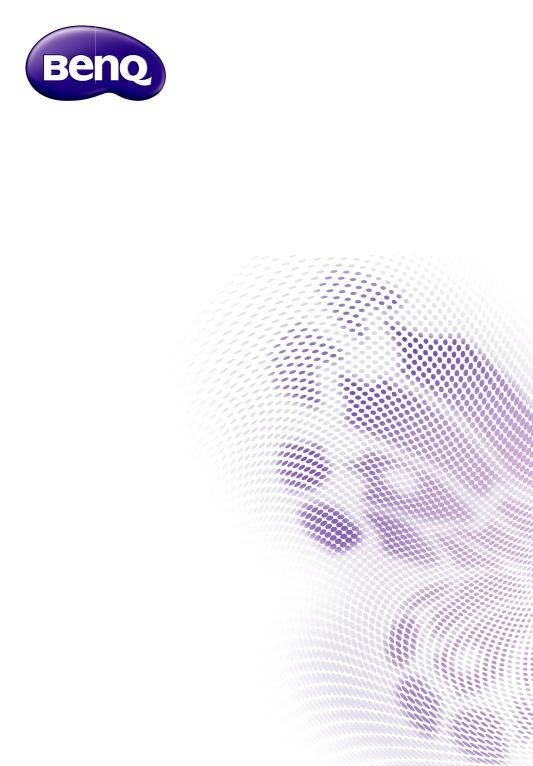
MS517/MX518/MW519/MS517F/MX518F
MX503H/MS507H/TW519
Digital Projector
Gebruikershandleiding
Inhoudsopgave |
|
Belangrijke |
|
veiligheidsinstructies.... |
3 |
Inleiding......................... |
7 |
Eigenschappen van de projector............ |
7 |
Inhoud van de verpakking ....................... |
8 |
Buitenkant van de projector................... |
9 |
De projector |
|
positioneren................ |
15 |
Een locatie kiezen ................................... |
15 |
De gewenste beeldgrootte van de |
|
projectie instellen.................................... |
16 |
Aansluitingen.............. |
18 |
Een computer of beeldscherm |
|
aansluiten .................................................. |
19 |
Videobronapparaten aansluiten ........... |
20 |
Bediening .................... |
24 |
De projector opstarten ......................... |
24 |
Het geprojecteerde beeld aanpassen .25 |
|
De menu's gebruiken ............................. |
28 |
De projector beveiligen......................... |
29 |
Schakelen tussen ingangssignalen......... |
32 |
Vergroten en details zoeken ................ |
33 |
De beeldverhouding selecteren........... |
33 |
Het beeld optimaliseren ........................ |
35 |
De presentatietimer instellen............... |
39 |
Externe oproepbewerkingen................ |
40 |
Het beeld verbergen .............................. |
41 |
Het beeld stilzetten ................................ |
41 |
Gebruik op grote hoogte...................... |
42 |
Het geluid aanpassen.............................. |
42 |
Lessjabloon gebruiken............................ |
43 |
De menuweergave van de projector |
|
aanpassen .................................................. |
44 |
De lampspaarmodus selecteren.......... |
44 |
De projector uitschakelen.................... |
45 |
Menubediening ........................................ |
46 |
Onderhoud ................. |
58 |
Onderhoud van de projector .............. |
58 |
Informatie over de lamp ....................... |
59 |
Problemen oplossen .. |
66 |
Specificaties ................ |
67 |
Afmetingen............................................... |
68 |
Installatie met plafondmontage............ |
68 |
Timingtabel............................................... |
69 |
Informatie over garantie |
|
en auteursrechten...... |
76 |
2 Inhoudsopgave
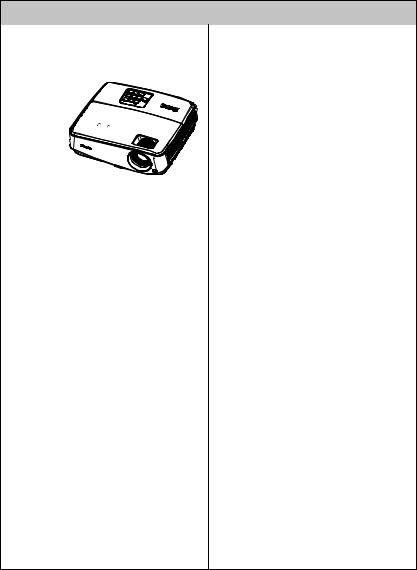
Belangrijke veiligheidsinstructies
Uw projector is ontwikkeld en getest volgens de nieuwste veiligheidsnormen voor ITapparatuur. Voor een veilig gebruik van dit product dient u echter de instructies in deze handleiding en op het product nauwkeurig op te volgen.
Veiligheidsinstructies
1. Lees deze handleiding |
4. Zorg er altijd voor dat de |
aandachtig door voordat u de |
lenssluiter is geopend of dat de |
projector gebruikt. Bewaar de |
lensdop is verwijderd wanneer |
handleiding voor toekomstig gebruik. |
de projectorlamp brandt. |
|
5. |
In sommige landen is de lijnspanning |
|
|
|
NIET stabiel. In sommige landen is de |
|
2. |
Kijk tijdens het gebruik niet |
netspanning ongelijkmatig. Hoewel |
|
deze projector normaal werkt bij een |
|||
|
direct in de lens van de |
||
|
netspanning van 100 tot 240 V |
||
|
projector. De sterke lichtstraal kan |
||
|
(wisselstroom), kan het apparaat |
||
|
uw ogen beschadigen. |
||
|
uitvallen wanneer zich een |
||
|
|
||
|
|
stroomstoring of een spanningspiek |
van ±10 V voordoet. In gebieden waar dit risico hoog is, is het raadzaam de projector aan te sluiten op een spanningsstabilisator, piekbeveiliging of UPS-systeem (Uninterruptible Power Supply).
3. Laat reparatieof onderhoudswerkzaamheden over aan een bevoegd technicus.
6. Plaats geen voorwerpen voor de projectielens als de projector wordt gebruikt. Deze voorwerpen kunnen oververhitten of vervormen of kunnen zelfs brand veroorzaken.
Belangrijke veiligheidsinstructies 3

Veiligheidsinstructies (vervolg)
7.De lamp wordt erg heet tijdens het gebruik. Laat de projector ongeveer 45 minuten afkoelen voordat u de lamp vervangt.
8.Gebruik de lamp niet langer dan de voorgeschreven levensduur. Als u de lamp toch langer gebruikt, kan deze in zeldzame gevallen breken.
9.Zorg dat de stekker van de projector uit het stopcontact is verwijderd voordat u de lamp of elektronische onderdelen vervangt.
10.Plaats dit product niet op een onstabiel wagentje, een onstabiele standaard of een wankele tafel. Het product kan dan vallen en ernstig worden beschadigd.
11.Probeer deze projector niet zelf te demonteren. De onderdelen in het apparaat staan onder hoge spanning die levensgevaarlijk is als u ze aanraakt. Het enige onderdeel dat u zelf mag vervangen, is de lamp die een afneembare afdekking heeft.
U mag nooit andere afdekkingen losmaken of verwijderen. Laat reparaties uitsluitend over aan gekwalificeerde professionele reparateurs.
12.Wanneer u de projector gebruikt, is het mogelijk dat u warme lucht en een bepaalde geur opmerkt bij het ventilatierooster. Dit is een normaal verschijnsel en geen defect.
4 Belangrijke veiligheidsinstructies
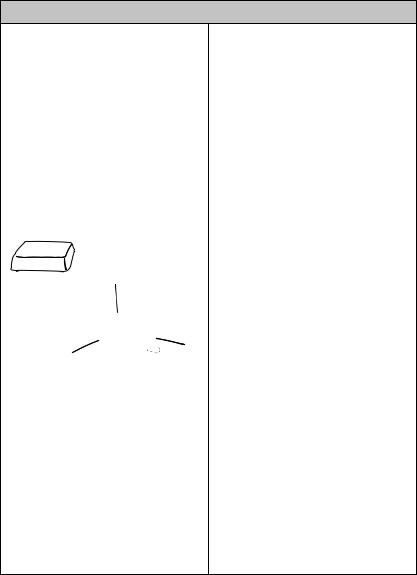
Veiligheidsinstructies (vervolg)
13.Plaats de projector niet in de volgende 14. Blokkeer de ventilatieopeningen niet.
omgevingen. |
- Plaats deze projector niet op een deken, |
|
- Slecht geventileerde of ingesloten |
beddengoed of op een ander zacht |
|
oppervlak. |
||
ruimtes. Zorg dat de projector minstens |
||
50 cm van de muur staat en zorg voor |
- Bedek deze projector niet met een doek |
|
voldoende ruimte voor de luchtstroom |
of met andere voorwerpen. |
|
rondom de projector. |
- Plaats geen ontvlambare stoffen in de |
|
- Plaatsen waar de temperatuur extreem |
buurt van de projector. |
|
hoog kan oplopen, zoals in een auto met |
|
|
gesloten ramen. |
|
|
- Erg vochtige, stoffige of rokerige plaatsen |
|
|
die optische componenten mogelijk |
|
|
aantasten. Dit verkort de levensduur van |
|
|
de projector en verdonkert het beeld. |
|
Als de ventilatieopeningen ernstig wordt gehinderd, kan er door oververhitting in de projector brand ontstaan.
15. Plaats de projector tijdens gebruik altijd op een vlak, horizontaal oppervlak.
|
- Maak geen gebruik van de projector als |
|
|
deze gekanteld staat in een hoek van |
|
|
meer dan 10 graden (links naar rechts) of |
|
|
in een hoek van meer dan 15 graden |
|
- Plaatsen in de buurt van een brandalarm. |
(voor naar achter). Als u de projector |
|
gebruikt wanneer deze niet volledig |
||
- Plaatsen met een omgevingstemperatuur |
||
horizontaal staat, werkt deze mogelijk |
||
van meer dan 40°C / 104°F. |
||
niet optimaal of kan de lamp beschadigd |
||
- Plaatsen die hoger liggen dan 3000 m |
||
raken. |
||
(10000 voet). |
|
3000 m
(10000 voet)
0 m (0 voet)
Belangrijke veiligheidsinstructies 5
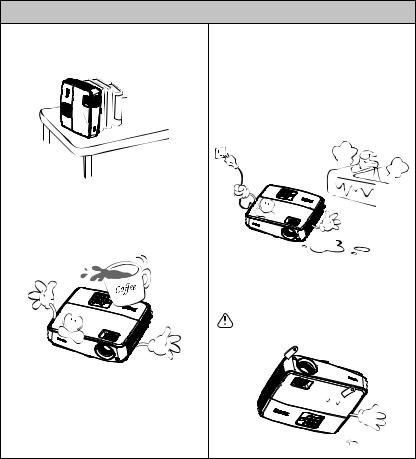
Veiligheidsinstructies (vervolg)
16.Plaats de projector niet verticaal. De projector kan dan vallen en letsel veroorzaken of beschadigd raken.
17.Ga niet op projector staan of leg er geen voorwerpen op. Dit kan niet alleen schade aan de projector veroorzaken, maar kan ook leiden tot ongevallen en mogelijk letsel.
18.Plaats geen vloeistoffen in de buurt van of op de projector. Als er vloeistof in de projector wordt gemorst, werkt deze mogelijk niet meer. Als de projector nat wordt, moet u de stekker uit het stopcontact trekken en de projector laten controleren door een BenQ-onderhoudstechnicus.
19.Dit product kan beelden omgekeerd weergeven, zodat plafondmontage mogelijk is.
Gebruik alleen de plafondmontageset van BenQ en controleer of de projector stevig vastzit.
6 Belangrijke veiligheidsinstructies

Inleiding
Eigenschappen van de projector
Dit model is een van de beste projectoren die ter wereld verkrijgbaar zijn. U kunt van de beste videokwaliteit genieten met een projectie tot 750 cm met verschillende apparaten zoals een pc, laptop, dvd en vcr, en zelfs een documentcamera, om alle mogelijkheden tot leven te brengen.
De projector heeft de volgende kenmerken
•SmartEco™ start uw dynamische energiebesparing
De SmartEco™-technologie bespaart tot 70 % op het energiegebruik van de lamp, afhankelijk van het helderheidsniveau van de inhoud als de SmartEco-mode is geselecteerd.
•Een langere levensduur van de lamp met de SmartEco™-technologie
De SmartEco™-technologie verlengt de levensduur van de lamp als de modus SmartEco wordt gekozen om het energieverbruik te beperken
•ECO BLANK spaart 70% van de lampenergie
Druk op de ECO BLANK-knop om het beeld direct te verbergen, waardoor 70 % van de lampenergie wordt beperkt op hetzelfde moment dat u het beeld verbergt.
•Minder dan 0,5 W in stand-by modus
Minder dan 0,5 W energieverbruik in de stand-by modus
•Filtervrij
Filtervrij ontwerp voor het verminderen van de onderhoudsen gebruikskosten.
•Automatisch instellen met één toets
Druk op AUTO op het toetsenbord of de afstandsbediening om de beste beeldkwaliteit direct weer te geven.
•Snelle afkoeling, Automatisch uitschakelen, Direct inschakelen
De functie Snelle afkoeling versnelt het afkoelproces bij het uitschakelen van de projector. Met de functie Automatisch uitschakelen kan de projector automatisch worden uitgeschakeld als er na een ingestelde periode geen ingangssignaal is gedetecteerd. Direct inschakelen schakelt de projector in zodra de voeding is ingeschakeld.
•Direct herstarten
Met de keuze Direct herstarten kunt u de projector onmiddellijk herstarten binnen 90 seconden na het uitschakelen.
•3D-functie ondersteund
Door verschillende 3D-indelingen is de functie 3D flexibeler geworden. Door de diepte van het beeld te tonen, kunt u een BenQ 3D-bril dragen om op een realistischer manier van 3D-films, video's en sportevenementen te genieten.
•De schijnbare helderheid van het geprojecteerde beeld zal verschillen afhankelijk van de
omgevingsbelichting en de contrast-/helderheidsinstellingen van het geselecteerde ingangssignaal, en is in verhouding met de projectie-afstand.
•De helderheid van de lamp neemt na verloop van tijd af en kan verschillen volgens de specificaties van de fabrikant. Dit is normaal.
Inleiding 7

Inhoud van de verpakking
Pak alles voorzichtig uit en controleer of u alle onderstaande items hebt. Wanneer één of meerdere van deze items ontbreken, dient u contact op te nemen met de leverancier.
Standaardaccessoires
De meegeleverde accessoires zijn geschikt voor uw regio, maar verschillen mogelijk van de afbeeldingen.
*De garantiekaart wordt slechts in bepaalde specifieke regio’s geleverd. Raadpleeg uw verkoper voor gedetailleerde informatie.
Projector |
Voedingskabel |
VGA-kabel |
Digital Proj |
|
|
Quick Startector |
|
|
Guide |
|
|
Snelgids |
CD met |
Garantiekaart* |
||
|
|
|
gebruikershandleiding |
|
|
|
|
|
|
Afstandsbediening met batterij
Optionele accessoires
1. |
Reservelampset |
4. |
3D bril |
2. |
Plafondmontageset |
5. |
Presentation Plus |
3.Draagtas
8 Inleiding

Buitenkant van de projector
Voorkant/bovenkant
1
2
3
4
5
Achter/onderkant
10 11
11 12
12 13
13 14
14 15
15 16
16 17
17
1.Extern bedieningspaneel (zie "Projector" op pagina 10 voor details.)
2.Lampafdekking
3.Zoomring
4.Focusring
5.Lensklep
6.Uitlaat (warmeluchtuitlaat)
7.IR-sensor vooraan voor
6afstandsbediening
8.Projectielens
9.Snelontgrendelingsknop
10.Audio-ingang
711. S-Video-ingang
812. RGB (PC)/Component video
9(YPbPr/ YCbCr) signaalingang
13.RGB-signaaluitgang
14.HDMI invoerstekker (MS517/ MX518/MW519/MS507H/TW519)
15.RS-232-besturingspoort
16.USB-ingang
17.Sleuf voor Kensingtonantidiefstalslot
18.Audio-uitgang
19.Video-ingang
20.Aansluiting netsnoer
21.Gaten voor plafondmontage
22.Afstelvoet achteraan
18 19 |
20 |
21 |
9 |
22 |
Inleiding 9
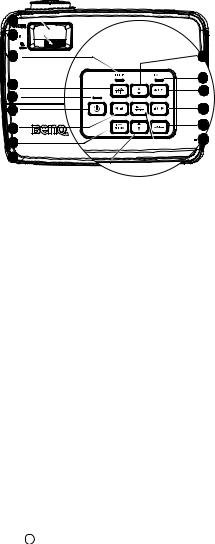
Bedieningselementen en functies
Projector
1
 2
2


3 |
9 |
|
4 |
10 |
|
11 |
||
5 |
||
|
||
6 |
7 |
|
7 |
12 |
|
|
||
8 |
13 |
9
1.Focusring
Hiermee past u de scherpstelling van het geprojecteerde beeld aan. Zie "Het beeldformaat en de helderheid fijn afstellen" op pagina 26 voor details.
2.Zoomring
Hiermee past u de grootte van het beeld aan. Zie "Het beeldformaat en de helderheid fijn afstellen" op pagina 26 voor details.
3.TEMP (temperatuur) waarschuwingslampje
Licht rood op als de temperatuur van de projector te hoog wordt. Zie "Indicators" op pagina 65 voor details.
4.MENU/EXIT
Hiermee schakelt u het OSD-menu in. Hiermee gaat u terug naar het vorige OSD-menu en slaat u de menu-instellingen op.
5.Voedingsindicator (POWER)
Licht op of knippert als de projector wordt gebruikt. Zie "Indicators" op pagina 65 voor details.
6.II POWER
Hiermee zet u de projector stand-by of schakelt u deze in. Zie "De projector opstarten" op pagina 24 en "De projector uitschakelen" op pagina 45 voor details.
7.Volume /pijltoetsen ( 
 /
/ links,
links, 
 /
/
 rechts)
rechts)
Regelt het volume.
Indien het On-Screen Display (OSD) menu is geactiveerd, worden de toetsen #7 en #9 gebruikt als richtingspijlen om de gewenste menu-items te selecteren en aanpassen aan te brengen. Zie "De menu's gebruiken" op pagina 28 voor details.
8.ECO BLANK
Hiermee kunt u de schermafbeelding verbergen. Zie "Het beeld verbergen" op pagina 41 voor details.
9.Keystone/pijltoetsen (  /
/
 omhoog,
omhoog,  /
/ omlaag)
omlaag)
Hiermee corrigeert u handmatig de vervormde beelden die door de projectiehoek worden veroorzaakt. Zie "Keystone corrigeren" op pagina 27 voor details.
10.LAMP-indicatorlichtje
Geeft de status van de lamp aan. Licht op of knippert wanneer er een probleem is met de lamp. Zie "Indicators" op pagina 65 voor details.
11.AUTO
Bepaalt automatisch de beste beeldtimings voor het weergegeven beeld. Zie "Het beeld automatisch aanpassen" op pagina 25 voor details.
12.SOURCE
Geeft de bronselectiebalk weer. Zie "Schakelen tussen ingangssignalen" op pagina 32 voor details.
13.MODE/ENTER
Selecteert een beschikbare beeldinstellingsmodus. Zie "Een beeldmodus selecteren" op pagina 35 voor details.
Activeert het geselecteerde item van het OSD-menu. Zie "De menu's gebruiken" op pagina 28 voor details.
10 Inleiding
 Plafondmontage van de projector
Plafondmontage van de projector
Wij willen u het gebruik van uw BenQ-projector zo aangenaam mogelijk maken. Daarom vestigen wij uw aandacht op deze veiligheidskwestie om mogelijk lichamelijk letsel of materiële schade te voorkomen.
Als u de projector aan het plafond wilt bevestigen, is het raadzaam de plafondmontageset voor BenQ-projectors te gebruiken voor een veilige en stevige montage.
Als u een plafondmontageset van een ander merk dan BenQ gebruikt, bestaat er een veiligheidsrisico omdat de projector van het plafond kan vallen vanwege een slechte bevestiging door het gebruik van schroeven met een verkeerde maat of lengte.
U kunt de plafondmontageset voor BenQ-projectors aanschaffen bij de leverancier van uw projector. U kunt de plafondmontageset voor BenQ-projectors aanschaffen bij de leverancier van uw projector. Het verdient ook aanbeveling een aparte veiligheidskabel aan te schaffen die compatibel is met het Kensington-slot. Maak deze kabel vast aan de sleuf voor het Kensington-slot op de projector en aan de houder. Deze zal een tweede beveiliging bieden voor het vasthouden van de projector in het geval de bevestiging op de montagebeugel zou loskomen.
Inleiding 11
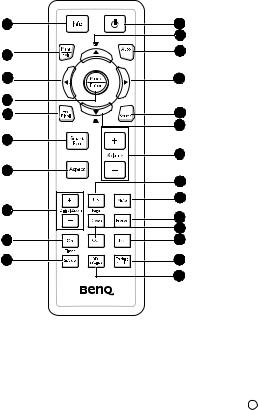
Afstandsbediening
1 |
11 |
|
12 |
2 |
13 |
|
|
3 |
3 |
4 |
|
5 |
14 |
|
12 |
6 |
|
|
15 |
7 |
|
|
16 |
|
17 |
8 |
18 |
|
|
|
19 |
9 |
20 |
10 |
21 |
|
22 |
1.Info
De statusinformatie van de projector weergeven.
2.Menu/Exit
Hiermee schakelt u het OSD-menu in. Hiermee gaat u terug naar het vorige OSDmenu en slaat u de menu-instellingen op. Zie "De menu's gebruiken" op pagina 28 voor details.
3. Links/
Links/  Rechts
Rechts
Indien het On-Screen Display (OSD) menu is geactiveerd, worden de toetsen #3 en #12 gebruikt als richtingspijlen om de gewenste menu-items te selecteren en aanpassen aan te brengen. Zie "De menu's gebruiken" op pagina 28 voor details.
4.Mode/Enter
Selecteert een beschikbare beeldinstellingsmodus. Zie "Een beeldmodus selecteren" op pagina 35 voor details.
Activeert het geselecteerde item van het OSD-menu. Zie "De menu's gebruiken" op pagina 28 voor details.
12 Inleiding
5.Eco Blank
Druk op de knop Eco Blank om het beeld een bepaalde periode uit te schakelen met een lampenergiebesparing tot 70%. Druk opnieuw om het beeld te herstellen. Zie "Het beeld verbergen" op pagina 41 voor details.
6.Smart Eco
Toont de selectiebalk voor de lampmodus (Normaal/Economisch/SmartEco).
7.Aspect
Selecteert de beeldverhouding. Zie "Over de beeldverhouding" op pagina 34 voor details.
8.Digital Zoom toetsen (+, -)
Hiermee vergroot of verkleint u het geprojecteerde beeld. Zie "Vergroten en details zoeken" op pagina 33 voor details.
9.Timer On
Hiermee kunt u een timer op het scherm activeren of weergeven op basis van uw eigen timerinstelling. Zie "De presentatietimer instellen" op pagina 39 voor details.
10.Timer Setup
Hiermee wordt de instelling voor de presentatietimer direct geopend. Zie "De presentatietimer instellen" op pagina 39 voor details.
11.II Power
Hiermee zet u de projector stand-by of schakelt u deze in. Zie "De projector opstarten" op pagina 24 en "De projector uitschakelen" op pagina 45 voor details.
12.Keystone/pijltoetsen (  /
/
 omhoog,
omhoog,  /
/ omlaag)
omlaag)
Hiermee corrigeert u handmatig de vervormde beelden die door de projectiehoek worden veroorzaakt. Zie "Keystone corrigeren" op pagina 27 voor details.
13.Auto
Hiermee worden automatisch de beste beeldtimings bepaald voor het weergegeven beeld. Zie "Het beeld automatisch aanpassen" op pagina 25 voor details.
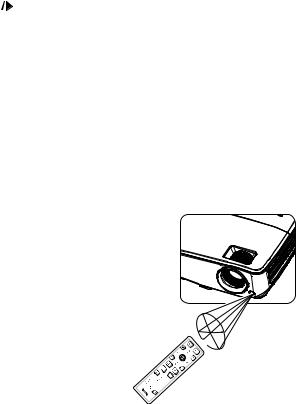
14. |
Source |
19. |
CC |
|||
|
Geeft de bronselectiebalk weer. Zie |
|
Geeft de beschrijving van de videoterm |
|||
|
"Schakelen tussen ingangssignalen" op |
|
weer op het scherm. Deze functie is |
|||
|
pagina 32 voor details. |
|
voorzien voor hardhorende kijkers. |
|||
15. |
Volume +/- |
20. |
Test |
|||
|
Regelt het volume. Zie "Het geluid |
|
Geeft het testpatroon weer. Zie "Het |
|||
|
aanpassen" op pagina 42 voor details. |
|
ingebouwde testpatroon gebruiken" op |
|||
16. |
Page Up/Down |
|
pagina 26 voor details. |
|||
|
Pijlen Pagina omhoog/omlaag wanneer |
21. |
Teaching Template |
|||
|
aangesloten via USB op een pc. Zie |
|
Toont de selecteerbare balk voor trainers |
|||
|
"Externe oproepbewerkingen" op pagina |
|
waarin ze een sjabloon kunnen kiezen voor |
|||
|
40 voor details. |
|
een geschikte leerachtergrond. Zie |
|||
17. |
Mute |
|
"Lessjabloon gebruiken" op pagina 43 voor |
|||
|
Schakelt de audio van de projector in en |
|
details. |
|||
|
uit. |
22. |
3D setting |
|||
18. |
|
|
|
Freeze |
|
Activeert het 3D item in het OSD-menu. |
|
|
|
||||
|
Bevriest het geprojecteerde beeld. Zie |
|
|
|||
|
"Het beeld stilzetten" op pagina 41 voor |
|
|
|||
|
details. |
|
|
|||
De IR-sensor (infrarood) van de afstandsbediening bevindt zich op de voorkant van de projector. Houd de afstandsbediening in een hoek van maximaal 15 graden ten opzichte van de IR-sensor van de afstandsbediening op de projector voor een correcte werking. De afstand tussen de afstandsbediening en de sensor mag niet meer dan 8 meter (~26 voet) bedragen.
Zorg dat niets de infraroodstraal tussen de afstandsbediening en de IR-sensoren op de projector blokkeert.
•De projector bedienen vanaf de voorzijde






 Ongeveer 15º
Ongeveer 15º
Inleiding 13
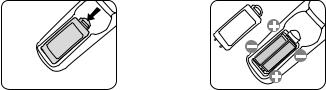
De batterij van de afstandsbediening vervangen
1.Om het batterijvak te openen, draait u de afstandsbediening om, drukt u op het lipje op het deksel en schuift u het in de richting van de pijl, zoals in de afbeelding. Het deksel schuift eraf.
2.Verwijder waar nodig de oude batterijen en plaats twee AAA-batterijen. Let daarbij op de polariteit zoals aangegeven op de onderkant van het batterijvak. Positief (+) past op positief en negatief (-) past op negatief.
3.Plaats het deksel terug door het uit te lijnen op de voet en dit opnieuw omlaag te schuiven in zijn positie. Stop als het deksel op zijn plaats klikt.
 • Vermijd hoge temperaturen en vochtigheid.
• Vermijd hoge temperaturen en vochtigheid.
•De batterij kan beschadigd raken als u deze niet correct vervangt.
•Vervang batterijen alleen door hetzelfde type of een soortgelijk type batterijen, zoals door de fabrikant aanbevolen.
•Gooi lege batterijen weg overeenkomstig de instructies van de fabrikant.
•Gooi een batterij nooit in vuur. De batterij kan in dat geval ontploffen.
•Verwijder de batterij als deze leeg is of als u de afstandsbediening langere tijd niet gebruikt. Zo voorkomt u dat de afstandsbediening beschadigd raakt door mogelijke lekkage van de batterij.
14 Inleiding
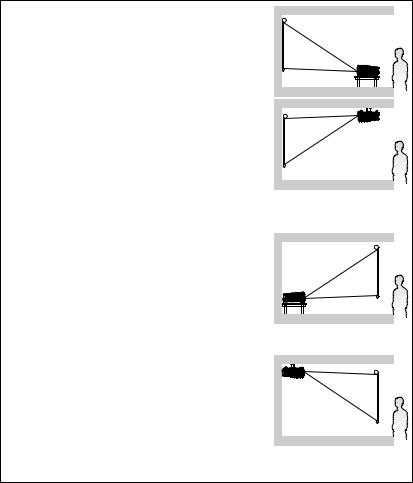
De projector positioneren
Een locatie kiezen
De geschikte locatie wordt bepaald door de indeling van de ruimte en uw persoonlijke voorkeur. Houd rekening met de grootte en de positie van het scherm, de nabijheid van een stopcontact en de afstand tussen de projector en de andere apparatuur.
De projector kan op de volgende vier manieren worden geïnstalleerd:
1. Tafel voor
Selecteer deze instelling als u de projector op de vloer voor het scherm installeert. Als u een snelle opstelling en draagbaarheid wenst, is dit de meest gebruikte opstelling.
2. Plafond voor
Selecteer deze instelling als u de projector ondersteboven aan het plafond en voor het scherm
installeert.
Als u de projector aan het plafond wilt bevestigen, kunt u
het beste de plafondmontageset van BenQ bij uw
leverancier kopen.
Stel Plafond voor in het menu SYSTEEMINSTLL:
Basis > Projectorinstallatie in nadat de projector is ingeschakeld.
3. Tafel achter
Selecteer deze locatie als u de projector op de vloer en achter het scherm installeert.
Voor deze opstelling is een speciaal scherm voor
projectie achteraan vereist.
Stel Tafel achter in het menu SYSTEEMINSTLL: Basis > Projectorinstallatie in nadat de projector is ingeschakeld.
4. Plafond achter
Selecteer deze locatie als u de projector ondersteboven aan het plafond en achter het scherm installeert.
Voor deze opstelling zijn een speciaal scherm voor projectie achter en de plafondmontageset van BenQ
vereist.
Stel Plafond achter in het menu SYSTEEMINSTLL: Basis >
Projectorinstallatie in nadat de projector is ingeschakeld.
De projector positioneren 15
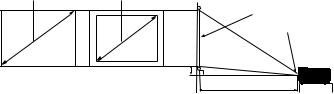
De gewenste beeldgrootte van de projectie instellen
De afstand van de lens van de projector tot het scherm, de zoominstelling (indien beschikbaar) en het videoformaat zijn allemaal factoren die de grootte van het geprojecteerde beeld bepalen.
Projectie-afmetingen
Zie "Afmetingen" op pagina 68 voor de lensmiddenafmetingen van deze projector voordat u de geschikte positie berekent.
Maximale zoom |
Minimale zoom |
|
|
|
|
|
Scherm |
|
|
|
Midden van de lens |
H |
H |
|
|
Diagonaal |
Diagonaal |
|
|
B |
B |
Verticale |
Projectieafstand |
|
|
afstand |
MS517/MX518/MS517F/MX518F/MX503H/MS507H
De beeldverhouding van het scherm is 4:3 en het geprojecteerde beeld is 4:3
|
Schermgrootte |
|
Projectie-afstand (mm) |
Verticale |
|||
Diagonaal |
B |
H |
Min. |
Gemiddel |
Max. |
verschuiving |
|
|
|
(mm) |
(mm) |
afstand |
d |
afstand |
(mm) |
Inch |
mm |
|
|
(max. |
|
(min. |
|
|
|
|
|
zoom) |
|
zoom) |
|
30 |
762 |
610 |
457 |
1200 |
1260 |
1320 |
69 |
40 |
1016 |
813 |
610 |
1600 |
1680 |
1760 |
91 |
50 |
1270 |
1016 |
762 |
2000 |
2100 |
2200 |
114 |
60 |
1524 |
1219 |
914 |
2400 |
2520 |
2640 |
137 |
80 |
2032 |
1626 |
1219 |
3200 |
3360 |
3520 |
183 |
100 |
2540 |
2032 |
1524 |
4000 |
4200 |
4400 |
229 |
120 |
3048 |
2438 |
1829 |
4800 |
5040 |
5280 |
274 |
150 |
3810 |
3048 |
2286 |
6000 |
6300 |
6600 |
343 |
200 |
5080 |
4064 |
3048 |
8000 |
8400 |
8800 |
457 |
220 |
5588 |
4470 |
3353 |
8800 |
9240 |
9680 |
503 |
250 |
6350 |
5080 |
3810 |
10000 |
10500 |
11000 |
572 |
300 |
7620 |
6096 |
4572 |
12000 |
12600 |
13200 |
686 |
|
|
|
|
|
|
|
|
Als u bijvoorbeeld een 120" scherm gebruikt, is de gemiddelde projectieafstand 5040 mm en is er een verticale verschuiving van 274 mm.
Als de gemeten projectie-afstand bijvoorbeeld 5 m (5000 mm) is, is 5040 in de kolom "Projectie-afstand (mm)" de waarde die het dichtst aanleunt bij uw afstand. Als in in deze rij kijkt, ziet u dat een 120" scherm vereist is.
16 De projector positioneren
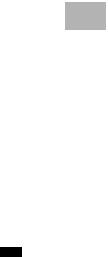
MW519/TW519
De beeldverhouding van het scherm is 16:10 en het geprojecteerde beeld is 16:10
|
Schermgrootte |
|
Projectie-afstand (mm) |
Verticale |
|||
Diagonaal |
B |
H |
Min. |
Gemiddel |
Max. |
verschuiving |
|
|
|
(mm) |
(mm) |
afstand |
d |
afstand |
(mm) |
Inch |
mm |
|
|
(max. |
|
(min. |
|
|
|
|
|
zoom) |
|
zoom) |
|
30 |
762 |
646 |
404 |
963 |
1060 |
1157 |
50 |
40 |
1016 |
862 |
538 |
1284 |
1413 |
1542 |
67 |
60 |
1524 |
1292 |
808 |
1926 |
2119 |
2313 |
101 |
80 |
2032 |
1723 |
1077 |
2567 |
2826 |
3084 |
135 |
100 |
2540 |
2154 |
1346 |
3209 |
3532 |
3856 |
168 |
120 |
3048 |
2585 |
1615 |
3851 |
4239 |
4627 |
202 |
150 |
3810 |
3231 |
2019 |
4814 |
5299 |
5783 |
252 |
200 |
5080 |
4308 |
2692 |
6419 |
7065 |
7711 |
337 |
250 |
6350 |
5385 |
3365 |
8023 |
8831 |
9639 |
421 |
300 |
7620 |
6462 |
4039 |
9628 |
10597 |
11567 |
505 |
Als u bijvoorbeeld een 120" scherm gebruikt, is de gemiddelde projectieafstand 4.333 mm en is er een verticale verschuiving van 242 mm.
Als de gemeten projectie-afstand bijvoorbeeld 5 m (5000 mm) is, is 4333 in de kolom "Projectie-afstand (mm)" de waarde die het dichtst aanleunt bij uw afstand. Als in in deze rij kijkt, ziet u dat een 120" scherm vereist is.
Alle afmetingen zijn benaderingen; deze kunnen afwijken van de eigenlijke maten.
BenQ beveelt bij een permanente plaatsing van de projector aan om de projectiegrootte en - afstand eerst ter plaatse met de projector fysiek te testen, zodat u rekening kunt houden met de optische eigenschappen van deze projector. Hierdoor kunt u de precieze bevestigingspositie bepalen die het meest geschikt is voor uw specifieke locatie.
De projector positioneren 17
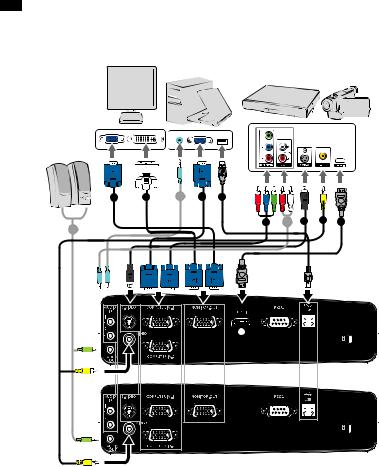
Aansluitingen
Als u een signaalbron aansluit op de projector, volg dan deze instructies:
1.Schakel alle apparatuur uit voordat u aansluitingen maakt.
2.Gebruik de juiste signaalkabels voor elke bron.
3.Zorg dat de kabels goed zijn geplaatst.
•Niet alle kabels die in de onderstaande aansluitingen zijn weergegeven, zijn bij de projector geleverd (zie "Inhoud van de verpakking" op pagina 8). Deze kabels zijn verkrijgbaar bij elektronicawinkels.
•Zie pagina's 19-23 voor details over de aansluitingsmethoden.
•Zie de markeringen in de afbeelding voor de combinatie van een actieve audio in bron.
2 |
3 |
1 |
2 |
4 |
5 1 6 7 8
1
|
|
MS517/MX518/MW519/ |
|
|
MS507H/TW519 |
1 |
1 |
1 |
2 |
1 |
2 |
|
||
|
|
|
|
|
MS517F/MX518F/MX503H |
1 |
1 |
1 |
2 |
1 |
2 |
|
||
|
|
1. |
Audiokabel |
5. |
Component Video-naar-VGA (D-sub) |
|
|
|
adapterkabel |
|
|
|
|
2. |
VGA-kabel |
6. |
S-Video-kabel |
|
|
|
|
3. |
VGA-naar-DVI-A-kabel |
7. |
Videokabel |
|
|
|
|
4. |
USB-kabel |
8. |
HDMI kabel (MS517/MX518/MW519/ |
|
|
|
MS507H/TW519) |
|
|
|
|
18 Aansluitingen

Een computer of beeldscherm aansluiten
Een computer aansluiten
De projector kan worden aangesloten op IBM®-compatibele en Macintosh®-computers. Als u verbinding maakt met oudere Macintosh-computers, hebt u een Mac-adapter nodig.
De projector aansluiten op een laptop of desktopcomputer:
1.Sluit het ene uiteinde van de meegeleverde VGA-kabel aan op de D-Sub-uitgang van de computer.
2.Sluit het andere uiteinde van de VGA-kabel aan op de COMPUTER IN-1- of COMPUTER IN-2-signaalingang op de projector.
3.Als u de projectorluidspreker(s) in uw presentaties wilt gebruiken, neemt u een geschikte audiokabel en sluit u het ene uiteinde van de kabel aan op de audio-uitgang van de computer en het andere uiteinde op de AUDIO-stekker van de projector. Wanneer u een audio-uitgangssignaal van een computer verbindt, moet u de volumeregelingsbalk instellen om optimale geluidseffecten te verkrijgen.
Bij notebooks worden de externe videopoorten vaak niet ingeschakeld wanneer een projector is aangesloten. Met de toetsencombinatie FN + F3 of FN + CRT/LCD kunt u de externe weergave doorgaans inof uitschakelen. Zoek op de notebook de functietoets CRT/LCD of de functietoets met een monitorsymbool op de notebook. Druk tegelijk op FN en een van deze toetsen.
Raadpleeg de handleiding bij uw notebook voor meer informatie over mogelijke toetsencombinaties.
Een beeldscherm aansluiten
Als u een close-up van uw presentatie zowel op een monitor als op het scherm wilt weergeven, kunt u de BEELDSCHERM-UIT-signaaluitgang op de projector aansluiten op een externe monitor volgens de onderstaande instructies:
De projector op een beeldscherm aansluiten:
1.Sluit de projector aan een computer zoals beschreven in "Een computer aansluiten" op pagina 19.
2.Neem een geschikte VGA-kabel (slechts één bijgeleverd) en sluit het ene uiteinde van de kabel aan op de D-Sub-ingang van de videomonitor.
Als uw monitor is uitgerust met een DVI-ingang, kunt u een VGA-naar-DVI-A-kabel nemen en het DVI-uiteinde van de kabel aansluiten op de DVI-ingang van de videomonitor.
3.Sluit het andere uiteinde van de kabel aan op de BEELDSCHERM-UIT-aansluiting op de projector.
 • Het uitgangssignaal voor de BEELDSCHERM-UIT-aansluiting werkt alleen wanneer het ingangssignaal afkomstig is van de COMPUTER IN-1- of COMPUTER IN-2-aansluiting. Wanneer de projector wordt ingeschakeld, verschilt het uitgangssignaal van de BEELDSCHERM-UIT-aansluiting afhankelijk van het ingangssignaal van de COMPUTER IN- 1- of COMPUTER IN-2-aansluiting.
• Het uitgangssignaal voor de BEELDSCHERM-UIT-aansluiting werkt alleen wanneer het ingangssignaal afkomstig is van de COMPUTER IN-1- of COMPUTER IN-2-aansluiting. Wanneer de projector wordt ingeschakeld, verschilt het uitgangssignaal van de BEELDSCHERM-UIT-aansluiting afhankelijk van het ingangssignaal van de COMPUTER IN- 1- of COMPUTER IN-2-aansluiting.
•Als u deze aansluitmethode wilt gebruiken als de projector in de stand-bymodus is, moet u ervoor zorgen dat de functie Stand-by monitor-uit is ingeschakeld in het menu SYSTEEMINSTLL: Geavanceerd. Zie "Stand-by-instellingen" op pagina 56 voor details.
Aansluitingen 19
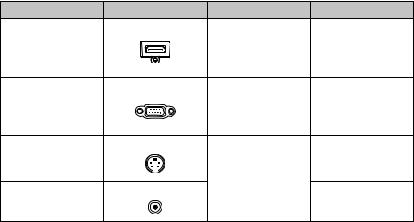
Videobronapparaten aansluiten
U hoeft de projector alleen aan te sluiten op een videobronapparaat met een van de bovenstaande aansluitmethoden. Elk apparaat biedt echter een ander niveau van videokwaliteit. De methode die u kiest zal zeer waarschijnlijk afhangen van de beschikbaarheid van geschikte aansluitingen op de projector en het videobronapparaat zoals hieronder beschreven:
Terminalnaam |
Uiterlijk terminal |
Referentie |
Beeldkwaliteit |
|
|
HDMI |
"Een HDMI- |
|
|
|
bronapparaat |
|
||
HDMI |
|
Best |
||
|
aansluiten" op pagina |
|||
|
|
|
||
|
|
21 |
|
|
|
COMPUTER |
"Een Component |
|
|
Componentvideo |
video-bronapparaat |
Beter |
||
|
||||
|
aansluiten" op pagina |
|||
|
|
|
||
|
|
22 |
|
|
|
S-VIDEO |
"Een S-Video/ |
|
|
S-Video |
|
composiet- |
Goed |
|
|
|
bronapparaat |
|
|
|
VIDEO |
aansluiten" op pagina |
|
|
Video |
23 |
Normaal |
||
|
20 Aansluitingen
Een HDMI-bronapparaat aansluiten
De projector biedt een HDMI-ingang voor het aansluiten op een HDMI-bronapparaat, zoals een dvd-speler, een dvd-toner of een scherm.
HDMI (High-Definition Multimedia Interface) ondersteunt niet-gecomprimeerde videogegevensoverdracht tussen compatibele apparaten zoals dvd-tuners, dvd-spelers en schermen via één kabel. Dit biedt een zuivere digitale weergave en luisterervaring.
Controleer uw videobronapparaat om vast te stellen of er ongebruikte HDMI-uitgangen beschikbaar zijn:
•Indien dat het geval is, kunt u doorgaan met deze procedure.
•Anders dient u een andere uitgang te selecteren waarop u het apparaat kunt aansluiten.
De projector aansluiten op een HDMI-bronapparaat:
1.Neem een HDMI-kabel en sluit het ene uiteinde aan op de HDMI-uitgang van het HDMI-bronapparaat. Sluit het andere uiteinde van de kabel aan op de HDMIsignaalingang op de projector. Zodra de kabel is aangesloten, kan de audio worden beheerd via de OSD-menu's van de projector. Zie "Geluidsinstellingen" op pagina 55 voor details.
2.Sluit het andere uiteinde van de HDMI-kabel aan op de HDMI-aansluiting op de projector.
 • Als het geselecteerde videobeeld niet wordt weergegeven nadat u de projector hebt ingeschakeld en de juiste videobron hebt geselecteerd, controleert u of het videobronapparaat is ingeschakeld en goed werkt. Controleer ook of de signaalkabels op de juiste manier zijn aangesloten.
• Als het geselecteerde videobeeld niet wordt weergegeven nadat u de projector hebt ingeschakeld en de juiste videobron hebt geselecteerd, controleert u of het videobronapparaat is ingeschakeld en goed werkt. Controleer ook of de signaalkabels op de juiste manier zijn aangesloten.
•In het onwaarschijnlijke geval dat u de projector aansluit op een dvd-speler via de HDMIingang van de projector en het geprojecteerde beeld de verkeerde kleuren toont, moet u de kleurruimte wijzigen naar YUV. Zie "Kleurruimte wijzigen" op pagina 32 voor details.
Aansluitingen 21

Een Component video-bronapparaat aansluiten
Bestudeer uw videobronapparaat om vast te stellen of er ongebruikte Component video-uitgangen beschikbaar zijn:
•Indien dat het geval is, kunt u doorgaan met deze procedure.
•Anders dient u een andere uitgang te selecteren waarop u het apparaat kunt aansluiten.
De projector aansluiten op een Component video-bronapparaat aansluiten:
1.Neem een Component Video naar VGA (D-Sub)-adapterkabel en verbindt het einde met 3 RCA-koppelingen met de Component Video-uitgangen van het videobronapparaat. Zorg ervoor dat de kleuren van de kabels kloppen met de aansluitingen; groen bij groen, blauw bij blauw, rood bij rood.
2.Sliut het andere uiteinde van de Component Video aan op de VGA-adapterkabel (D-Sub) (met een D-Sub type-verbinding) op de COMPUTER IN-1- of COMPUTER IN-2-aansluiting op de projector.
3.Als u de projectorluidspreker(s) in uw presentaties wilt gebruiken, neemt u een geschikte audiokabel en sluit u het ene uiteinde van de kabel aan op de audio-uitgang van het apparaat en het andere uiteinde op de AUDIO-stekker van de projector.
•Indien het geselecteerde videobeeld niet wordt getoond nadat de projector is opgestart en de juiste video-ingang is geselecteerd, controleer dan of het videobronapparaat is ingeschakeld en correct werkt. Controleer ook of de signaalkabels op de juiste manier zijn aangesloten.
22 Aansluitingen

Een S-Video/composiet-bronapparaat aansluiten
Bestudeer uw videobronapparaat om vast te stellen of er ongebruikte S-Video/composiet- uitgangen beschikbaar zijn:
•Als het apparaat beide aansluitingen heeft, gebruikt u de S-Video-uitgang voor het aansluiten, omdat de S-Video-uitgang een betere beeldkwaliteit biedt dan de Video-uitgang.
•Als het apparaat een van de uitgangen heeft, kunt u ook doorgaan met deze procedure.
•Anders dient u een andere uitgang te selecteren waarop u het apparaat kunt aansluiten.
De projector aansluiten op een S-Video/Video-bronapparaat:
1.Neem een S-Video/Video-kabel en sluit het ene uiteinde aan op de S-Video-/Video-uitgang van het videobronapparaat.
2.Sluit het andere uiteinde van de S-Video/Video-kabel aan op de S-Video/Video- aansluiting op de projector.
3.Als u de projectorluidspreker(s) in uw presentaties wilt gebruiken, neemt u een geschikte audiokabel en sluit u het ene uiteinde van de kabel aan op de audio-uitgang van het apparaat en het andere uiteinde op de AUDIO-stekker van de projector.
•Indien het geselecteerde videobeeld niet wordt getoond nadat de projector is opgestart en de juiste video-ingang is geselecteerd, controleer dan of het videobronapparaat is ingeschakeld en correct werkt. Controleer ook of de signaalkabels op de juiste manier zijn aangesloten.
Aansluitingen 23
